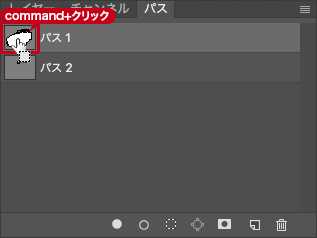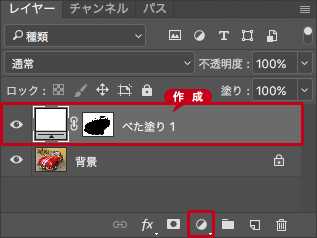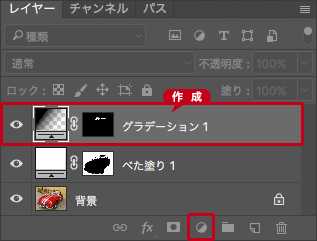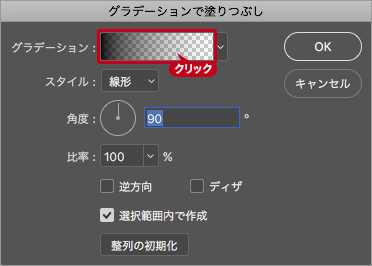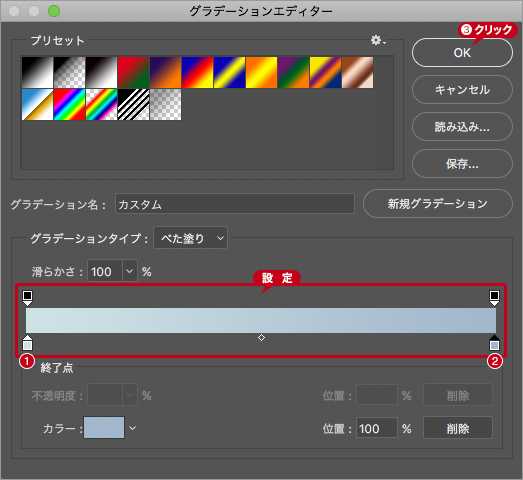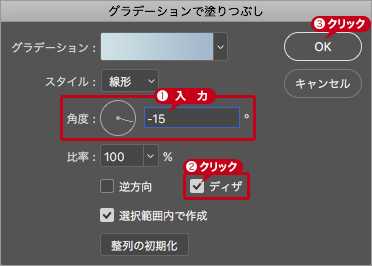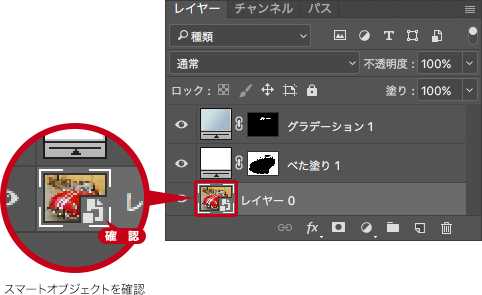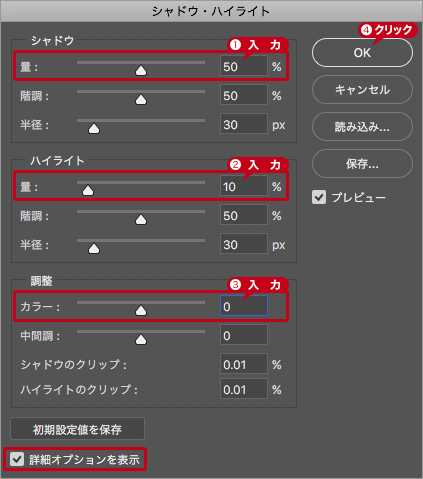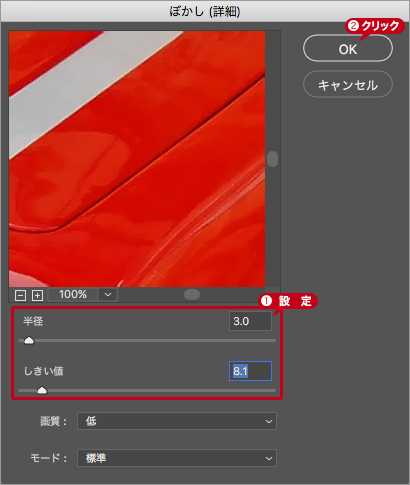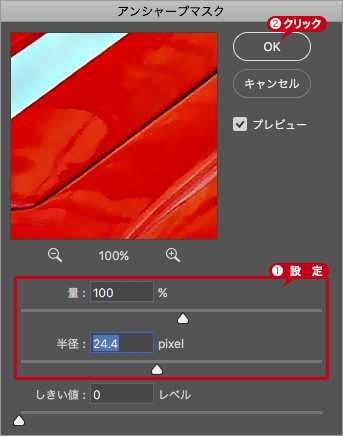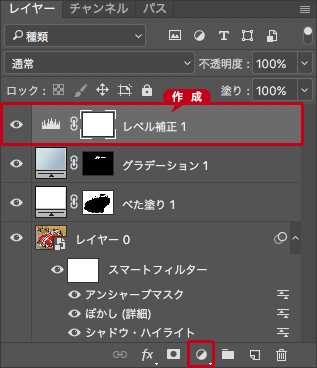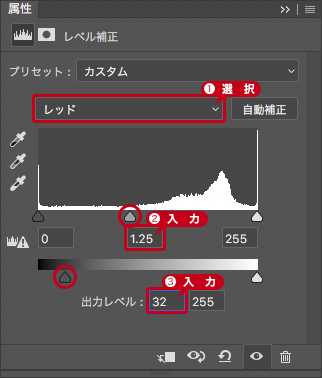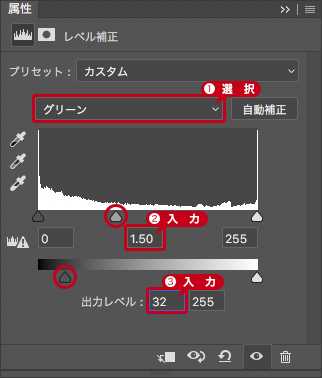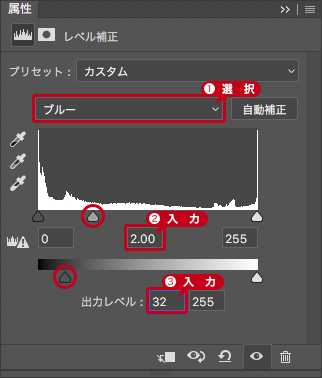技术插图是指,在汽车和家电等行业,将照片很难表达清楚的技术信息绘制出来,用视觉方式传达的技法。一下子就能激起兴趣的是,鲜明的轮廓和细致的阴影。让我们消除照片的无趣,制作出如喷枪一样精悍的质感吧。
平面和绘画的明显特征!
换句话说,照片就是“噪点的集合体”。另一方面,技术插图的特点就是,感受不到笔触的写实描绘。增强对比层次就会跳跃,修正的夸张一些就会产生噪点。如何才能消除这两点呢?在这个教程中可以找到答案。让我们来学习没有噪点的渐变制作技巧。
模糊面锐化轮廓
接下来要进行的操作是将照片处理成技术插图风格的方法。将照片的暗部提亮,仅此一点就会使图片具有插画的味道。重点是去除噪点并保证高反差性。让我们使用模糊和蒙版来模糊面锐化轮廓。
主要过程:
一、把背景涂成白色
下载素材图片并在PS中打开。素材图片宽1280px,高1280px,分辨率72像素/英寸,颜色模式RGB。
这个教程中,已经在文件中保存了需要的路径。应用到作品当中时,首先要制作分离出主体的路径,运用图层蒙版等工具建立正确的选区。
下载图片素材(457KB)
切换到路径面板,在“路径1”上按住【command(ctrl)】”键点击,建立汽车的选区。
这样,就沿着汽车的边界建立了选区。确认建立的选区,快捷键【shift+command(ctrl)+i】进行反选。
切换到图层面板,点击“创建新的填充或调整图层”,在菜单中选择“纯色”,建立“颜色填充1”图层。在取色器窗口中选择白色,点击确定。
这样就将汽车分离出来,背景填充了白色。
二、给车窗玻璃填充颜色
车窗的玻璃是透明的,只有框架看起来非常不自然。座位的部分,为了能够感受到受天空颜色影响的玻璃的存在,在上面填充上合适的渐变。切换到“路径”面板,在“路径2”上按住【command(crtl)】点击,建立玻璃透明部分的选区。
这样就建立了玻璃透明部分的选区。
切换回“图层”面板,点击“创建新的填充或调整图层”,在菜单中选择“渐变”,建立“渐变1”图层。
在“渐变填充”窗口,调出渐变编辑器。
在渐变编辑器中设置窗玻璃的颜色,点击确定。
位置:0% 色值:H190 S10 B90
位置:100% 色值:H210 S20 B80
在“渐变填充”窗口,把角度设置为-15,确认勾选了“仿色”之后,点击确定按钮。
这样在玻璃的透明部分就填充了渐变。
三、把暗部调亮
“图层”面板,选择背景。在图层右键菜单中选择“转换为智能对象”。
在“图像”菜单中,选择“调整”中的”阴影/高光”。在弹出的窗口中,阴影的数量设置为50,高光的数量设置为10,调整中颜色设置为0,点击确定按钮。(译者注:如果没有显示这么多参数,记得勾选“显示更多选项”)
轮胎的花纹等暗部就变得亮了起来。
四、消除噪点让画面变得平滑
在“滤镜”菜单中,选择“模糊”中的“特殊模糊”。在弹出的窗口中,将半径设置为3,阈值设置为8.1,点击确定按钮。
画面的噪点消除了,变得平滑了许多。
五、强调轮廓并调节色调
在“滤镜”菜单中,选择“锐化”中的“USM锐化”。在弹出的窗口中,将数量设置为100%,半径设置为24.4像素,点击确定按钮。
这样在强调了轮廓的同时也调节了色调。
六、打破色调的均衡
在图层面板中,选中“渐变1”图层,点击“创建新的填充或调整图层”,选择“色阶”,建立“色阶1”图层。
在属性面板中色阶窗口,为RGB各通道设置不同的数值。首先选择红色通道,输入色阶值调整为【0/1.25/255】,输出色阶值调整为【32/255】。
选择绿色通道,输入色阶值调整为【0/1.50/255】,输出色阶值调整为【32/255】。
选择蓝色通道,输入色阶值调整为【0/2.00/255】,输出色阶值调整为【32/255】。
这样打破了色调均衡。
这样精密的技术插图风的图片就完成了。
教程结束,以上就是ps将普通汽车照片秒变技术插图风格的方法的方法,对于技术插图你了解了多少呢?
相关教程推荐:
用ps快速将普通插画转为像素风格插画的视频教程
ps打造炫酷的故障艺术效果的汽车照片教程
ps怎么将图片转换为插画风格的照片?
原文地址:PsGips
作者:古岡 ひふみ
译者:学UI网翻译社-M菌
ps,汽车照片,技术插图
免责声明:本站文章均来自网站采集或用户投稿,网站不提供任何软件下载或自行开发的软件! 如有用户或公司发现本站内容信息存在侵权行为,请邮件告知! 858582#qq.com
更新日志
- 小骆驼-《草原狼2(蓝光CD)》[原抓WAV+CUE]
- 群星《欢迎来到我身边 电影原声专辑》[320K/MP3][105.02MB]
- 群星《欢迎来到我身边 电影原声专辑》[FLAC/分轨][480.9MB]
- 雷婷《梦里蓝天HQⅡ》 2023头版限量编号低速原抓[WAV+CUE][463M]
- 群星《2024好听新歌42》AI调整音效【WAV分轨】
- 王思雨-《思念陪着鸿雁飞》WAV
- 王思雨《喜马拉雅HQ》头版限量编号[WAV+CUE]
- 李健《无时无刻》[WAV+CUE][590M]
- 陈奕迅《酝酿》[WAV分轨][502M]
- 卓依婷《化蝶》2CD[WAV+CUE][1.1G]
- 群星《吉他王(黑胶CD)》[WAV+CUE]
- 齐秦《穿乐(穿越)》[WAV+CUE]
- 发烧珍品《数位CD音响测试-动向效果(九)》【WAV+CUE】
- 邝美云《邝美云精装歌集》[DSF][1.6G]
- 吕方《爱一回伤一回》[WAV+CUE][454M]